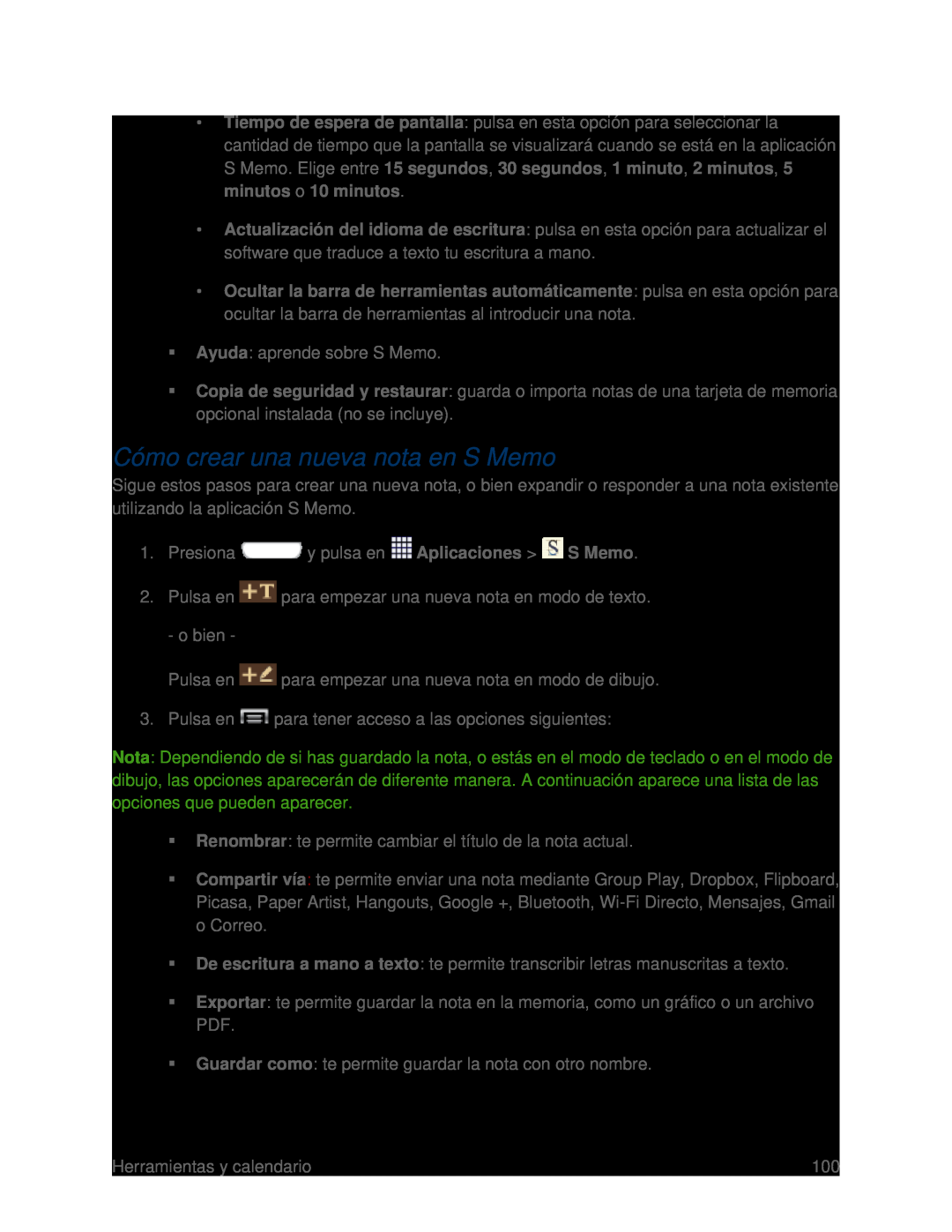•Tiempo de espera de pantalla: pulsa en esta opción para seleccionar la cantidad de tiempo que la pantalla se visualizará cuando se está en la aplicación S Memo. Elige entre 15 segundos, 30 segundos, 1 minuto, 2 minutos, 5 minutos o 10 minutos.
•Actualización del idioma de escritura: pulsa en esta opción para actualizar el software que traduce a texto tu escritura a mano.
•Ocultar la barra de herramientas automáticamente: pulsa en esta opción para ocultar la barra de herramientas al introducir una nota.
Ayuda: aprende sobre S Memo.
Copia de seguridad y restaurar: guarda o importa notas de una tarjeta de memoria opcional instalada (no se incluye).
Cómo crear una nueva nota en S Memo
Sigue estos pasos para crear una nueva nota, o bien expandir o responder a una nota existente utilizando la aplicación S Memo.
1.Presiona ![]() y pulsa en
y pulsa en ![]() Aplicaciones >
Aplicaciones > ![]() S Memo.
S Memo.
2.Pulsa en ![]() para empezar una nueva nota en modo de texto. - o bien -
para empezar una nueva nota en modo de texto. - o bien -
Pulsa en ![]() para empezar una nueva nota en modo de dibujo.
para empezar una nueva nota en modo de dibujo.
3. Pulsa en ![]() para tener acceso a las opciones siguientes:
para tener acceso a las opciones siguientes:
Nota: Dependiendo de si has guardado la nota, o estás en el modo de teclado o en el modo de dibujo, las opciones aparecerán de diferente manera. A continuación aparece una lista de las opciones que pueden aparecer.
Renombrar: te permite cambiar el título de la nota actual.
Compartir vía: te permite enviar una nota mediante Group Play, Dropbox, Flipboard, Picasa, Paper Artist, Hangouts, Google +, Bluetooth,
De escritura a mano a texto: te permite transcribir letras manuscritas a texto.
Exportar: te permite guardar la nota en la memoria, como un gráfico o un archivo PDF.
Guardar como: te permite guardar la nota con otro nombre.
Herramientas y calendario | 100 |